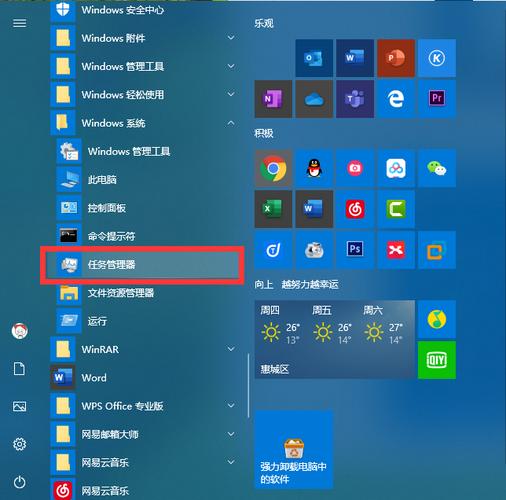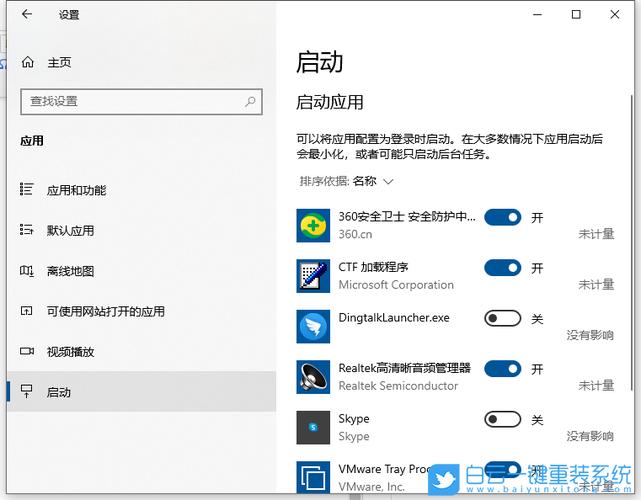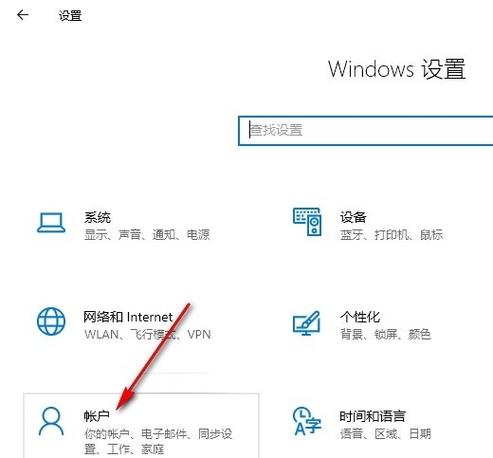Win10系统运行功能在哪里打开
Win10系统运行功能的打开方法非常简单。用户只需在桌面左下角的搜索栏中输入“运行”并按下回车键,即可快速打开“运行”对话框。也可以通过按下Win+R键来快速打开“运行”窗口。在弹出的窗口中,用户可以输入特定的命令或程序路径来执行相应的操作。
在Windows 10操作系统中,运行功能是一个非常实用的工具,它可以帮助用户快速打开应用程序、文件或执行特定的命令,对于一些新用户来说,可能会对如何打开运行功能感到困惑,本文将详细介绍Win10系统运行功能在哪里打开,帮助用户轻松找到并使用这一功能。
Win10运行功能简介
Win10的运行功能是一个强大的工具,它允许用户通过输入命令来快速打开应用程序、文件或执行特定的系统任务,通过运行功能,用户可以快速访问各种系统设置和工具,提高工作效率。
Win10运行功能在哪里打开
1、通过Win键+R组合键打开
最常用的打开Win10运行功能的方法是通过Win键+R组合键,只需同时按下Win键和R键,即可快速打开运行对话框。
2、通过搜索栏打开
在任务栏的搜索栏中输入“运行”,然后从搜索结果中点击“运行”应用程序,即可打开运行对话框。
3、通过Cortana语音助手打开
如果您的电脑配备了Cortana语音助手,您可以通过语音命令来打开运行功能,只需对Cortana说“打开运行”,然后按照提示操作即可。
运行功能的常见用法
1、打开应用程序
在运行对话框中输入应用程序的名称或部分名称,然后点击“确定”按钮,即可快速打开该应用程序,输入“notepad”可以快速打开记事本应用程序。
2、执行系统命令
除了打开应用程序外,运行功能还可以用来执行各种系统命令,输入“cmd”可以打开命令提示符窗口,输入“regedit”可以打开注册表编辑器等,这些命令可以帮助用户快速访问系统设置和工具。
3、访问文件路径
在运行对话框中输入文件路径,可以快速访问该文件,输入“C:\Users\Username\Documents\file.txt”可以快速打开指定路径下的文件。
注意事项
1、谨慎使用系统命令:虽然运行功能可以执行各种系统命令,但用户应该谨慎使用这些命令,错误的命令可能会导致系统出现问题或数据丢失,如果不确定某个命令的作用,请先查询相关资料或咨询专业人士。
2、注意保护个人信息:在运行功能中输入的命令和访问的文件路径可能会暴露用户的个人信息,在使用运行功能时,请注意保护个人隐私和信息安全。
3、定期清理不必要的程序和文件:过多的程序和文件可能会占用系统资源,影响电脑性能,定期清理不必要的程序和文件,可以提高电脑的运行速度和稳定性。
本文介绍了Win10系统运行功能在哪里打开以及其常见用法,通过Win键+R组合键、搜索栏或Cortana语音助手等三种方式可以轻松打开运行功能,运行功能可以帮助用户快速访问各种系统设置和工具,提高工作效率,在使用运行功能时,用户应该注意保护个人隐私和信息安全,谨慎使用系统命令,并定期清理不必要的程序和文件,以保持电脑的良好性能。